Linux にはどのようなデスクトップ システムがありますか?
Linux デスクトップには、GNOME、KDE、Pantheon、XFCE、Cinnamon、Mate、Budgie、Windowmaker、Enlightenment、Fluxbox、Openbox、TWM、FVWM、PekWM、JWM、Rox などが含まれます。

#このチュートリアルの動作環境: linux5.9.8 システム、Dell G3 コンピューター。
Linux デスクトップの大きな利点の 1 つは、ユーザーに提供される選択肢です。画面左下のアプリメニューが気に入らない場合は、移動できます。ファイル マネージャーによるドキュメントの整理方法が気に入らない場合は、別のファイル マネージャーを使用できます。ただし、コンピューターの使い方に慣れていない新規ユーザーにとっては混乱する可能性があることは否定できません。 Linux のインストールを検討している場合、どのデスクトップを使用するかが選択の 1 つです。最適な方法は、自分に合った Linux デスクトップが見つかるまで、いくつかの異なるデスクトップを試してみることです。
デフォルトの Linux デスクトップ
Fedora、Ubuntu、Debian およびその他のいくつかのオペレーティング システムのデフォルトとして、GNOME デスクトップが最良の選択となる可能性があります。 Linux 上で 最も人気のあるデスクトップ。モバイル設計要件がほとんどない直感的でモダンなインターフェイスなので、タッチ スクリーンでも自然な操作感です。ただし、KDE Plasma、Pantheon、Cinnamon、Mate など、一部の Linux ディストリビューションは異なるものを選択しています。
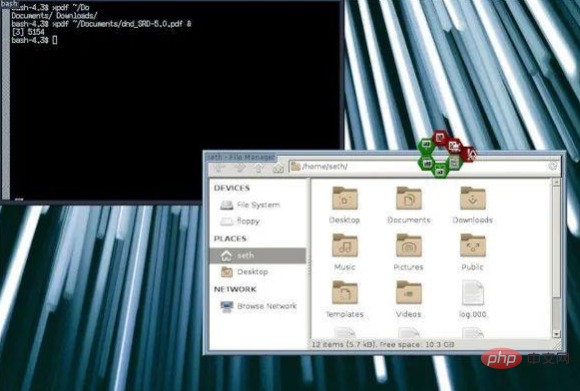
- #GNOME: モダンで直感的なデフォルト設定
- Mate: 従来の GNOME
- Cinnamon: クラシック GNOME
- Pantheon: ElementaryOS デフォルトの神
- Budgie: ソフト デスクトップ
- Trinity: 古い KDE
従来型Unix デスクトップUnix は、現代のオペレーティング システムの起源であり、Linux の直接のインスピレーションとなったものであり、驚くほど豊かなデスクトップの歴史を持っています。 Unix コンピュータは家庭用の汎用プロ仕様マシンではなく、学術、科学、映画環境向けに考えられていたため、ほとんどの人は Unix デスクトップのデザインに馴染みがありません。 Unix、IRIX、または NeXT ユーザーであれば、おそらく CDE や NeXTStep などのデスクトップ プログラムを覚えているでしょう。これらの従来のデスクトップはまだ存在しているので、あなたは幸運です。
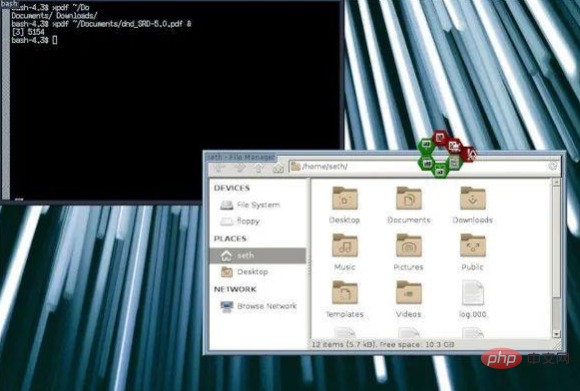
- Enlightenment: 改良された Windowmaker スタイルのデスクトップ
- Fluxbox: 既成概念にとらわれずに考える
- Openbox: ボックスの使いやすさを向上させる
- TWM: X11 にバンドル時代を超越したサンプル デスクトップ
- Fvwm: TWM 改良型デスクトップ
Linux にはなぜこれほど多くのデスクトップ オプションがあるのか疑問に思われるかもしれません。個人の好みや非効率性の許容範囲に基づいて多くの最適化を行うことができますが、インターフェイスの最適化には技術的な利点があります。たとえば、古いコンピューターは、UI (新しい生命を吹き込まれる可能性がある) や軽量デスクトップの更新に追いつくのに苦労しています。あるいは、デスクトップ以外のすべてにのみ CPU サイクルを割り当てたい場合もあるため、メイン UI を最小限に抑えることが合理的です。理由が何であれ、試してみることができることがいくつかあります。
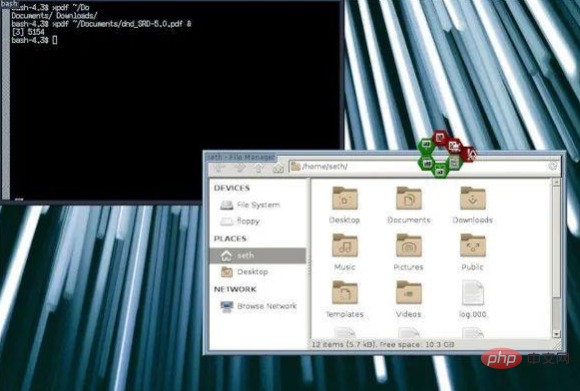
- LXQT と LXDE: 使い慣れたデスクトップデスクトップ 数分の一のコストでデスクトップを
#PekWM: Box Window Manager
Joe's Window Manager: もう 1 つの Box Window Manager Herbstluftwm: Poison for Vimユーザー
- # Lumina: PC-BSD 用に開発されたデスクトップ
#実験用デスクトップ デスクトップ
- #デスクトップの作成と統合 システムへの導入が比較的簡単な場合に起こることの 1 つは、興味深い概念実証や実験的なプロジェクトが得られることです。他のものよりも洗練されているものもあれば、取り付けが簡単ではないものもあります。これらは永続的なデスクトップになる予定ではないかもしれませんが、試してみるのは楽しいかもしれません。
- Unix デスクトップ環境: デスクトップの再発明
Rox: 現在の進歩的なモダン デスクトップ
MLVWM: Apple IIe が Unix を実行していたらどうなるでしょうか?
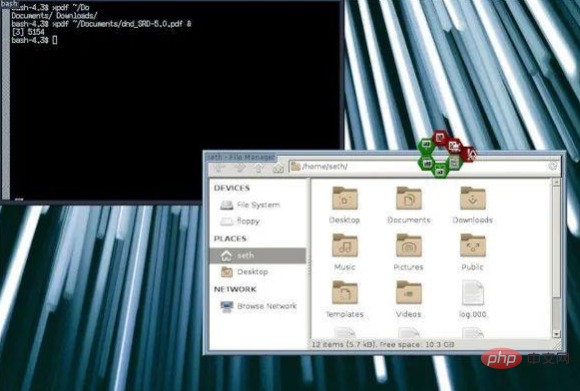
- 概要
-
GNOME - プラズマ デスクトップ (KDE)
Pantheon
XFCE- シナモン
- メイト
##トリニティ (TDE)
セキセイインコ
ウィンドウメーカー
啓蒙
- ##Fluxbox
- Openbox
- TWM
- FVWM
- Lx{QT,DE} #PekWM
- JWM
- ネズミ毒
- HerbsluftWM
- ##UDE
- ロクス
- エクイノックス
- TTY と fbdev だけです
- 関連する推奨事項: 「 Linux ビデオ チュートリアル
以上がLinux にはどのようなデスクトップ システムがありますか?の詳細内容です。詳細については、PHP 中国語 Web サイトの他の関連記事を参照してください。

ホットAIツール

Undresser.AI Undress
リアルなヌード写真を作成する AI 搭載アプリ

AI Clothes Remover
写真から衣服を削除するオンライン AI ツール。

Undress AI Tool
脱衣画像を無料で

Clothoff.io
AI衣類リムーバー

Video Face Swap
完全無料の AI 顔交換ツールを使用して、あらゆるビデオの顔を簡単に交換できます。

人気の記事

ホットツール

メモ帳++7.3.1
使いやすく無料のコードエディター

SublimeText3 中国語版
中国語版、とても使いやすい

ゼンドスタジオ 13.0.1
強力な PHP 統合開発環境

ドリームウィーバー CS6
ビジュアル Web 開発ツール

SublimeText3 Mac版
神レベルのコード編集ソフト(SublimeText3)

ホットトピック
 1663
1663
 14
14
 1420
1420
 52
52
 1315
1315
 25
25
 1266
1266
 29
29
 1239
1239
 24
24
 Linuxアーキテクチャ:5つの基本コンポーネントを発表します
Apr 20, 2025 am 12:04 AM
Linuxアーキテクチャ:5つの基本コンポーネントを発表します
Apr 20, 2025 am 12:04 AM
Linuxシステムの5つの基本コンポーネントは次のとおりです。1。Kernel、2。Systemライブラリ、3。Systemユーティリティ、4。グラフィカルユーザーインターフェイス、5。アプリケーション。カーネルはハードウェアリソースを管理し、システムライブラリは事前コンパイルされた機能を提供し、システムユーティリティはシステム管理に使用され、GUIは視覚的な相互作用を提供し、アプリケーションはこれらのコンポーネントを使用して機能を実装します。
 GITの倉庫アドレスを確認する方法
Apr 17, 2025 pm 01:54 PM
GITの倉庫アドレスを確認する方法
Apr 17, 2025 pm 01:54 PM
gitリポジトリアドレスを表示するには、次の手順を実行します。1。コマンドラインを開き、リポジトリディレクトリに移動します。 2。「git remote -v」コマンドを実行します。 3.出力と対応するアドレスでリポジトリ名を表示します。
 VSCODE前の次のショートカットキー
Apr 15, 2025 pm 10:51 PM
VSCODE前の次のショートカットキー
Apr 15, 2025 pm 10:51 PM
VSコードワンステップ/次のステップショートカットキー使用法:ワンステップ(後方):Windows/Linux:Ctrl←; macOS:CMD←次のステップ(フォワード):Windows/Linux:Ctrl→; macOS:CMD→
 Linuxの主な目的は何ですか?
Apr 16, 2025 am 12:19 AM
Linuxの主な目的は何ですか?
Apr 16, 2025 am 12:19 AM
Linuxの主な用途には、1。Serverオペレーティングシステム、2。EmbeddedSystem、3。Desktopオペレーティングシステム、4。開発およびテスト環境。 Linuxはこれらの分野で優れており、安定性、セキュリティ、効率的な開発ツールを提供します。
 Apr 16, 2025 pm 07:39 PM
Apr 16, 2025 pm 07:39 PM
NotePadはJavaコードを直接実行することはできませんが、他のツールを使用することで実現できます。コマンドラインコンパイラ(Javac)を使用してByteCodeファイル(filename.class)を生成します。 Javaインタープリター(Java)を使用して、バイトコードを解釈し、コードを実行し、結果を出力します。
 コードを書いた後に崇高に実行する方法
Apr 16, 2025 am 08:51 AM
コードを書いた後に崇高に実行する方法
Apr 16, 2025 am 08:51 AM
Sublimeでコードを実行するには6つの方法があります。ホットキー、メニュー、ビルドシステム、コマンドライン、デフォルトビルドシステムの設定、カスタムビルドコマンド、プロジェクト/ファイルを右クリックして個々のファイル/プロジェクトを実行します。ビルドシステムの可用性は、崇高なテキストのインストールに依存します。
 Laravelインストールコード
Apr 18, 2025 pm 12:30 PM
Laravelインストールコード
Apr 18, 2025 pm 12:30 PM
Laravelをインストールするには、これらの手順を順番に進みます。コンポーザー(MacOS/LinuxとWindows用)インストールLaravelインストーラーをインストールします。
 GITソフトウェアのインストール
Apr 17, 2025 am 11:57 AM
GITソフトウェアのインストール
Apr 17, 2025 am 11:57 AM
GITソフトウェアのインストールには、次の手順が含まれています。インストールパッケージをダウンロードしてインストールパッケージを実行して、インストール構成gitインストールgitバッシュ(Windowsのみ)を確認します




